Maison >Tutoriel système >Série Windows >Solution au problème de l'absence de tpm dans les exigences d'installation de Win11
Solution au problème de l'absence de tpm dans les exigences d'installation de Win11
- 王林avant
- 2023-12-25 21:04:461806parcourir
Actuellement, en raison de la pénurie de puces TPM, de nombreuses cartes mères d'ordinateurs de bureau n'ont pas de TPM2.0 intégré, et TPM est requis dans les exigences de configuration du système Win11. Mais cela ne signifie pas que nous ne pouvons pas installer le système Win11. En fait, nous pouvons contourner la détection TPM en modifiant les fichiers et le registre.

Comment installer win11 sans tpm
Méthode 1 : Remplacer le fichier
1 Tout d'abord, nous devons télécharger un fichier lié au tpm, le fichier "appraiserres.dll".
2. Décompressez-le une fois le téléchargement terminé.
3. Une fois la décompression terminée, essayez de mettre à jour directement le système win11 et attendez que l'invite contextuelle nécessitant tpm2.0 apparaisse.
4. Ne fermez pas cette fenêtre après l'apparition de l'erreur. Appuyez sur "ctrl+shift+esc" pour ouvrir le gestionnaire de tâches.
5. Recherchez le fichier contextuel d'erreur, faites un clic droit pour le sélectionner, puis cliquez sur "Ouvrir l'emplacement du fichier"
6 Après avoir trouvé l'emplacement du fichier, collez le "appraiserres.dll" que vous avez trouvé. téléchargé et décompressé précédemment, et remplacez le fichier original.
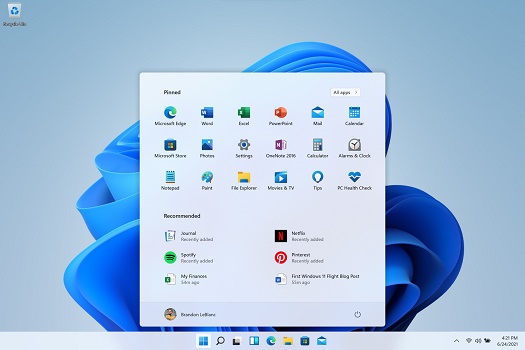
Méthode 2 : Modifier le registre
1 Utilisez la même méthode que la méthode 1, mettez d'abord à jour Win11 et attendez que la fenêtre contextuelle d'erreur apparaisse.
2. Appuyez ensuite simultanément sur les touches de raccourci "shift+F10" pour ouvrir la ligne de saisie de commande.
3. Entrez ensuite "regedit" et appuyez sur Entrée pour accéder à l'éditeur de registre.
4. Ouvrez le registre et copiez et entrez cet emplacement "HKEY_LOCAL_MACHINESYSTEMSetup"
5. Créez-y un nouvel élément, nommez-le "LabConfig", puis créez-y deux nouvelles valeurs DWORD.
6. Nommez l'une des valeurs "BypassTPMCheck", double-cliquez dessus pour l'ouvrir et changez la valeur en "00000001"
7 Nommez l'autre valeur DWORD "BypassSecureBootCheck" et changez la valeur en "00000001". ".

Ce qui précède est le contenu détaillé de. pour plus d'informations, suivez d'autres articles connexes sur le site Web de PHP en chinois!
Articles Liés
Voir plus- Comment résoudre le problème de la rotation du bureau Windows 7 à 90 degrés
- Comment mettre fin de force à un processus en cours dans Win7
- Version préliminaire de Win11 Build 25336.1010 publiée aujourd'hui : principalement utilisée pour tester les pipelines d'exploitation et de maintenance
- Aperçu de la version bêta de Win11 Build 22621.1610/22624.1610 publié aujourd'hui (y compris la mise à jour KB5025299)
- La reconnaissance d'empreintes digitales ne peut pas être utilisée sur les ordinateurs ASUS. Comment ajouter des empreintes digitales ? Conseils pour ajouter des empreintes digitales sur les ordinateurs ASUS

